
Harry James
0
3123
945
A pesar de haber usado Firefox en el pasado, haber sumergido los dedos de los pies en el agua con Safari y Opera, e incluso volverme loco después de usar Internet Explorer durante 10 minutos, de alguna manera siempre parezco volver a Chrome. Y es fácil ver por qué.
La cantidad de complementos de Chrome es enorme, y cuando un desarrollador crea un complemento, siempre parece ser para Chrome solo en estos días. Casi como si Firefox ya no importara.
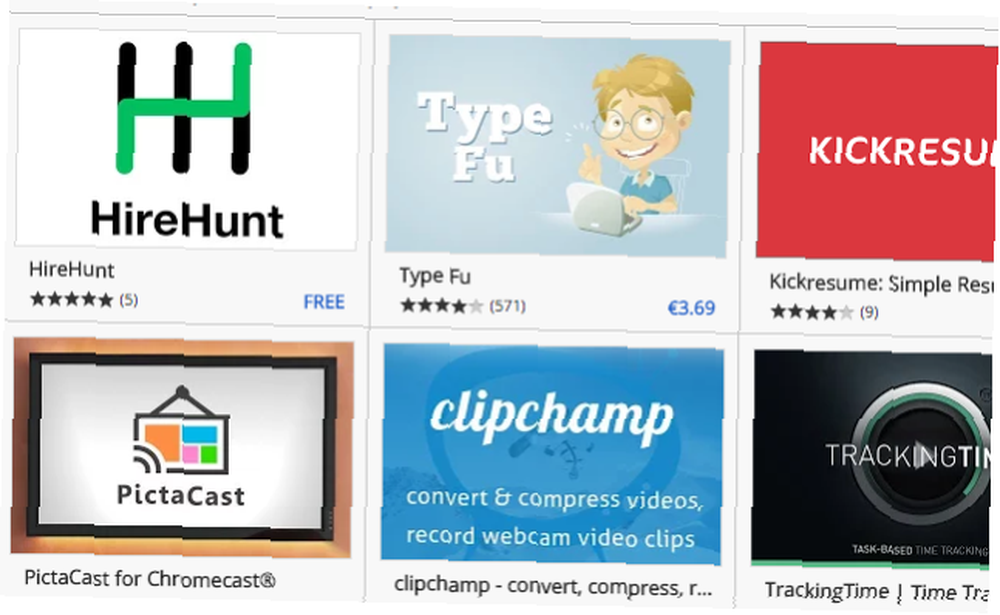
Probar diferentes complementos es la mitad de la diversión de usar un navegador. Aquí hay ocho para Chrome que comencé a probar, y ahora no permitiré que me dejen.
Videostream para Google Chromecast
Google Chromecast Cómo hacer de Chromecast su Smart Media Center Cómo hacer de Chromecast su Smart Media Center Por solo $ 18, el Chromecast es una forma inconfundiblemente excelente de hacer que su televisor sea "inteligente", pero puede parecer una vez un pony de un solo truco La euforia inicial desaparece. (obtenga uno en Amazon) es la alternativa de bajo costo para Apple TV Apple TV vs. Chromecast: ¿Qué solución de transmisión es adecuada para usted? Apple TV vs Chromecast: ¿Qué solución de transmisión es la adecuada para usted? Sabes que quieres un Apple TV o un Chromecast. El problema es que no estás seguro de cuál ... y lo he estado usando durante más de un año. Poder transmitir videos desde un sitio web a un televisor fue lo suficientemente fantástico, pero ¿qué pasa con todas las películas que compré como descargas digitales, que residían en mi computadora? ¿Qué pasa si quisiera verlos en mi enorme televisor de pantalla plana? Entra en Videostream.
Como lo demuestra el video de YouTube anterior, simplemente tiene que iniciar la aplicación y apuntarla al archivo de video en su computadora. Si el Chromecast en su televisor funciona como debería, entonces la película aparecerá en su pantalla, como por algún extraño truco de magia inexplicable.
Ballloon [ya no está disponible]
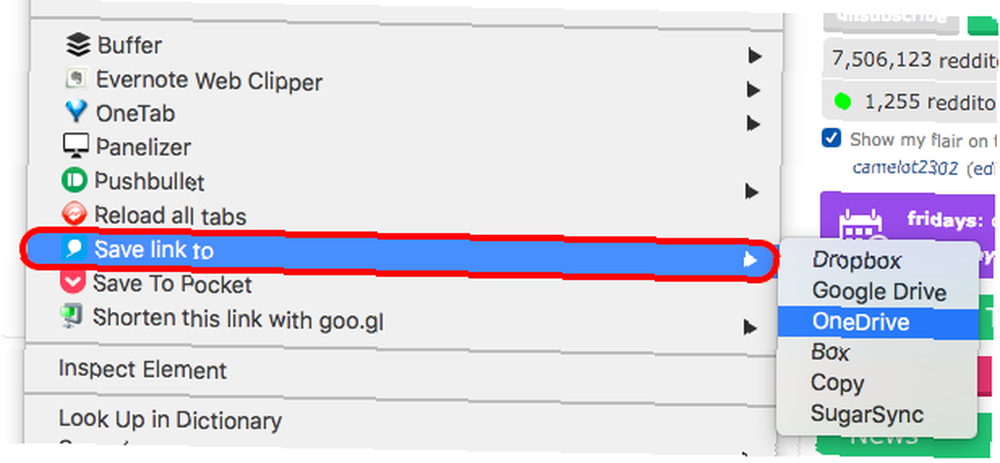
No, eso no es un error. Realmente hay tres “l”s en este nombre de complemento. O bien el desarrollador se quedó atascado en la tecla L al registrar su complemento, o realmente le gustó su “globo” logo, y no estaba preparado para comprometer.
Pero este complemento es increíble para cualquiera que sea un gran almacenamiento en la nube. 10 maneras de usar su almacenamiento en la nube que quizás no haya pensado 10 maneras de usar su almacenamiento en la nube en las que no haya pensado Cuando hablamos del almacenamiento en la nube, generalmente gira en torno al respaldo y la colaboración. Entonces, intentemos encontrar algunas formas más interesantes de llenar todo el espacio que nos dan de forma gratuita. ventilador. En una era en la que las personas usan Chromebooks. Su Chromebook como el dispositivo de viaje definitivo. Su Chromebook como el dispositivo de viaje definitivo. Si decide qué dispositivo comprar para su próximo viaje, puede considerar revisar los Chromebook. Pero, ¿por qué elegir una Chromebook para viajar? Porque, cuando se trata de viajar, son perfectos. , y las cosas no están destinadas realmente a ser descargadas, vale la pena tener una forma directa de enviar cosas a la nube.
Por ejemplo, si ve una foto en línea que desea guardar, solo tiene que pasar el mouse sobre ella y aparecerán pequeños logotipos para cada uno de los servicios en la nube. Elige tu veneno, y Bob es tu tío, se envía en camino.
YouTube flotante
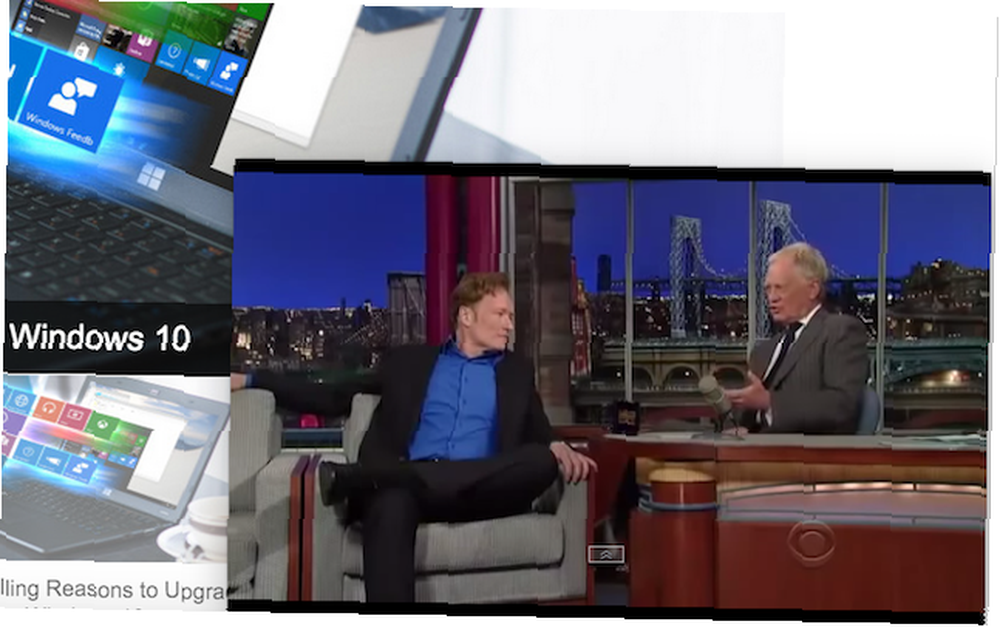
¿Alguna vez ha querido ver un video de YouTube, al mismo tiempo que navega por otras páginas web o escribe un correo electrónico? Si está utilizando dos monitores de escritorio Finalmente obtenga dos escritorios funcionales con monitores múltiples reales Finalmente obtenga dos escritorios funcionales con monitores múltiples reales Una vez que haya intentado trabajar con una configuración de monitor dual, nunca volverá. Si bien dos monitores le dan el doble de espacio de trabajo y aumentan la productividad, descubrí que la configuración nunca es perfecta. Al final, ..., entonces es bastante fácil. Abra otra ventana del navegador en el monitor número dos e inicie su video allí. Pero si estás en un monitor o en una computadora portátil, entonces estás atascado.
YouTube no ofrece oficialmente un reproductor emergente que se mantenga por encima de todas las demás ventanas, razón por la cual Floating YouTube es tan cuidadoso. Simplemente inicie el reproductor, ingrese la URL del video y comenzará a reproducirse. Sin embargo, una excepción a esto: si el cargador de videos ha prohibido la inserción, entonces el reproductor no funcionará.
También puede arrastrar el reproductor por la pantalla con el mouse si la posición predeterminada del lado inferior derecho no lo está haciendo por usted.
Pestaña Forzar fondo
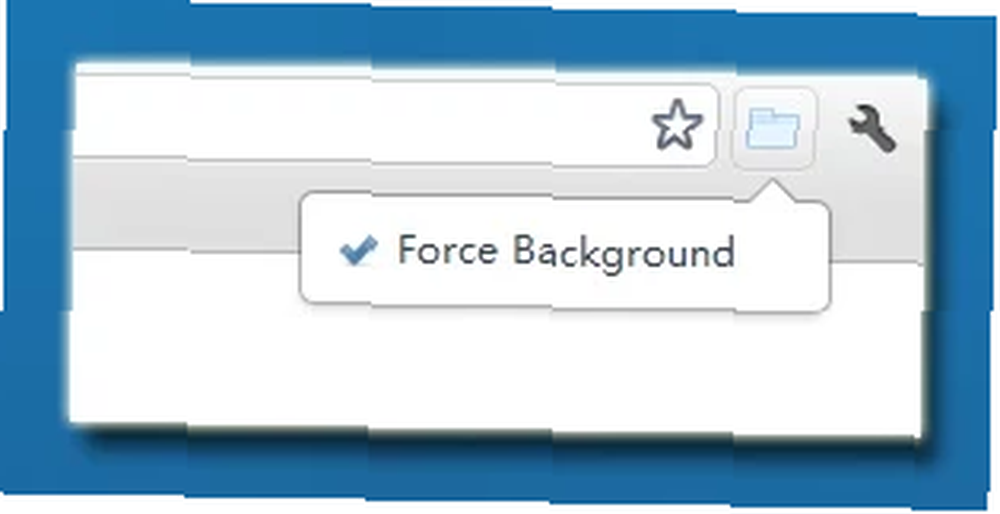
Apuesto a que esta situación te ha pasado más de una vez. Alguien le envía varios enlaces por correo electrónico. Hace clic en el primer enlace. De repente, te devuelven a la nueva pestaña donde se abre el enlace. Irritado, vuelve a la pestaña de correo electrónico y hace clic en el segundo enlace. Lo mismo sucede de nuevo: se lo retira de la pestaña de correo electrónico y se lo mueve a la pestaña donde se abre el nuevo enlace. Si tienes muchos enlaces, esto puede ser realmente muy molesto muy rápido.
Force Background hace exactamente lo que el nombre dice que hace. Cuando haces clic en un enlace, la pestaña se abre en segundo plano y te quedas exactamente donde estás. Es sorprendente cómo las pequeñas cosas son realmente capaces de meterse debajo de tu piel.
Linkclump
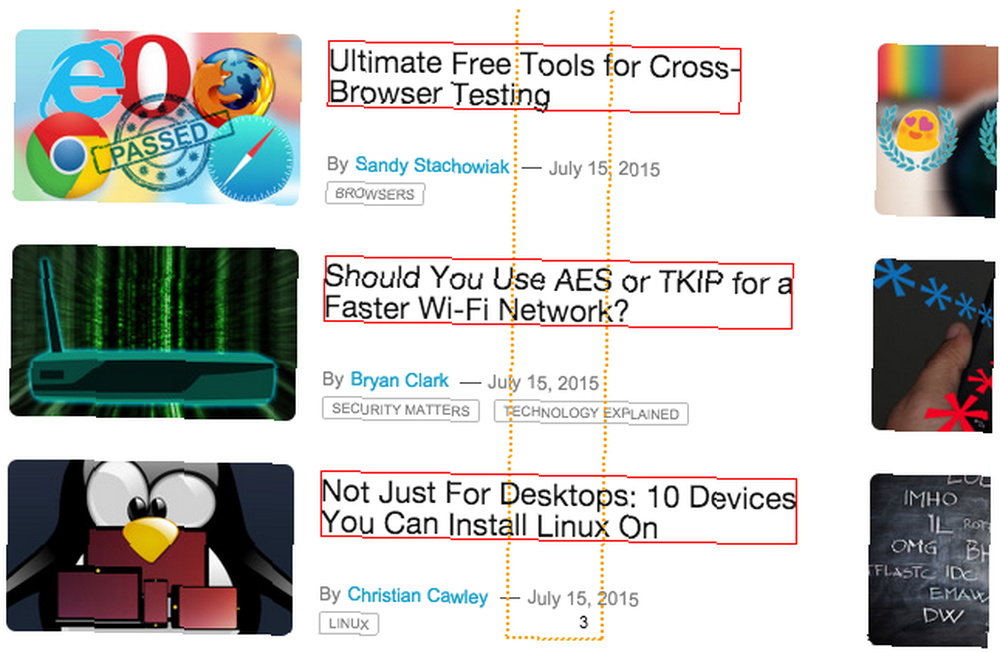
Esta es otra versión de un complemento llamado Snap Links, que cubrimos anteriormente. Linkclump es ideal para alguien como yo, que investiga mucho en la web y, por lo tanto, necesita abrir muchos enlaces. Abrirlos uno por uno puede llevar mucho tiempo y ser tedioso, por lo que Linkclump ofrece una solución alternativa fácil.
Simplemente haga clic con el botón derecho del mouse y arrastre el mouse sobre los enlaces que desea abrir. Cuando todos los enlaces estén resaltados, suelte el botón del mouse y todos se abrirán automáticamente en nuevas pestañas. Puede abrir 100 enlaces con su mouse en segundos. Sin embargo, la carga tardará un poco más.
OneTab
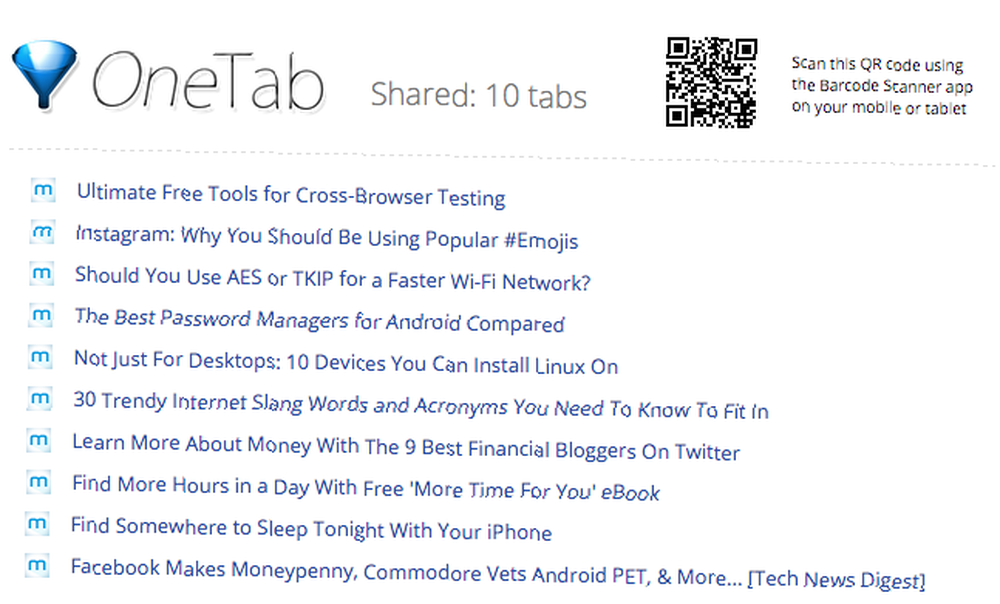
Entonces, una vez que se hayan abierto esos 100 enlaces, puede esperar que su navegador se agite y se ralentice, hasta el punto en que el navegador no se pueda usar. Aquí es donde se necesita una acción drástica e inmediata para liberar algo de memoria esencial.
Cuando presiona el botón OneTab en su barra de menú, o hace clic con el botón derecho en la página con el mouse y elige la opción OneTab, el complemento recogerá inmediatamente todos los enlaces, hará una lista de todos en una pestaña y se cerrará todas las otras pestañas Luego puede hacer una página web de estos enlaces con una URL que se pueda compartir, y la página también tiene un código QR, por lo que puede abrir fácilmente su página de enlaces en un teléfono o tableta.
Panelizador
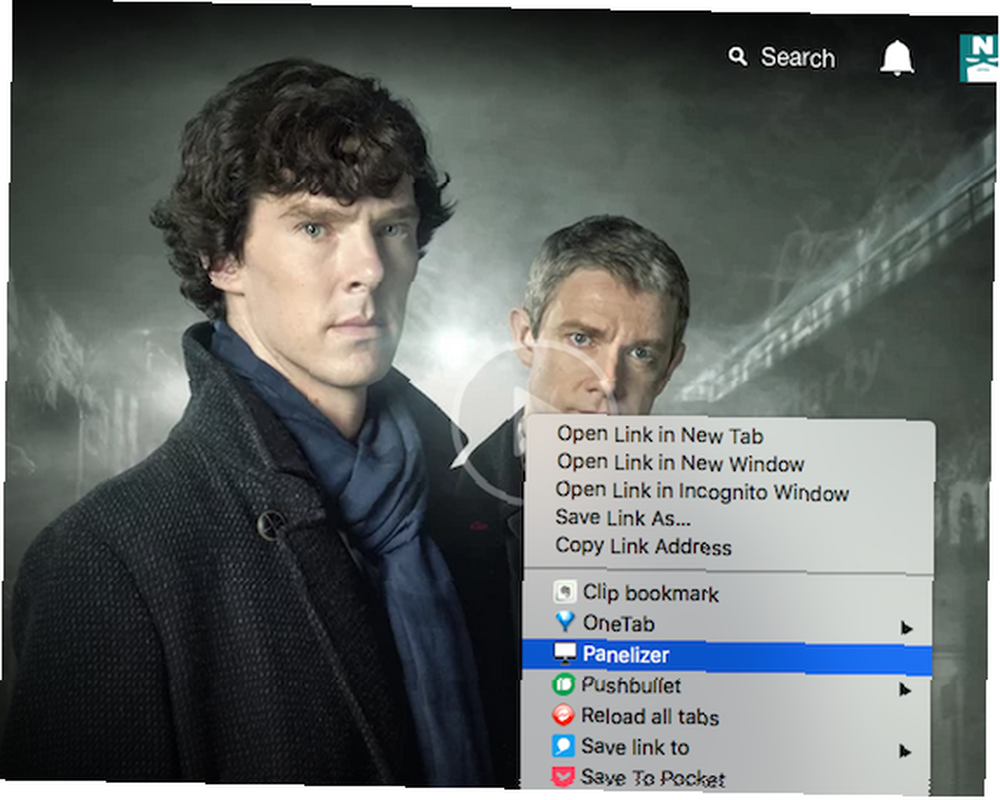
YouTube flotante es ideal para ver videos de YouTube mientras se realizan múltiples tareas, pero ¿qué pasa con otras formas de entretenimiento de video? Si buscas un pequeño “siempre en la cima” jugador para servicios como Netflix La guía definitiva de Netflix: todo lo que siempre quiso saber sobre Netflix La guía definitiva de Netflix: todo lo que siempre quiso saber sobre Netflix Esta guía ofrece todo lo que necesita saber sobre el uso de Netflix. Ya sea que sea un nuevo suscriptor o un fanático establecido del mejor servicio de transmisión que existe. , entonces Panelizer es la uno para tener. Simplemente haga clic derecho en el enlace del video, elija Panelizer de la lista de opciones, y aparecerá un pequeño reproductor en la parte inferior derecha de la pantalla y comenzará a reproducir su video.
Sin embargo, a diferencia de YouTube flotante, no puede mover el video a otra parte de la pantalla del monitor. Se mantiene firmemente en su lugar. Sin embargo, es una objeción menor, ya que ahora puedes ver a Sherlock mientras trabajas o surfeas.
tab.pics
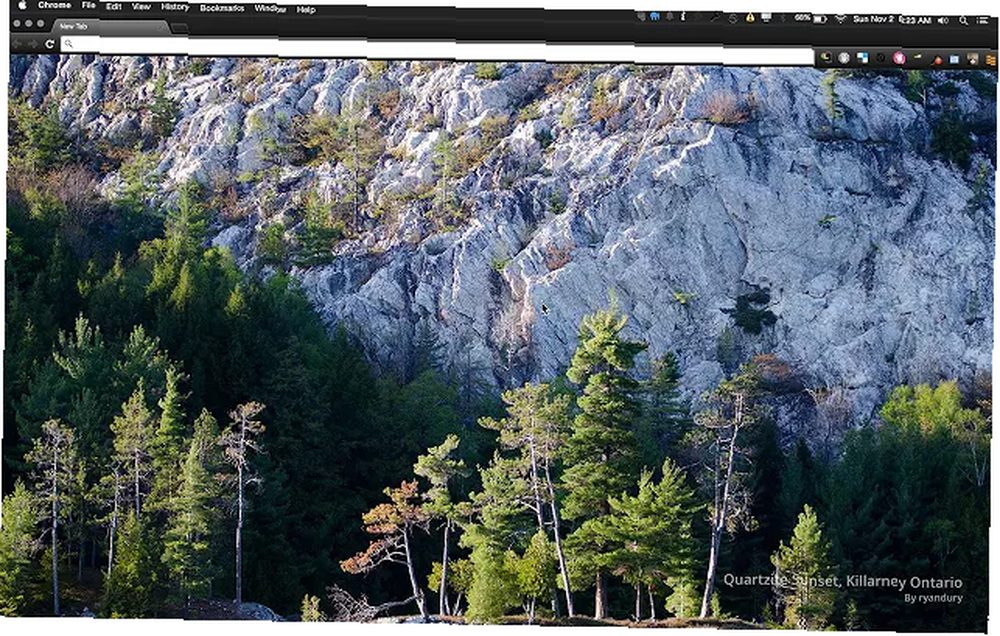
Finalmente, vale la pena encontrar alguna manera de embellecer la ventana de su navegador, si tiende a pasar mucho tiempo en ella. Eventualmente, la página estándar del iniciador de aplicaciones web de Chrome se vuelve un poco obsoleta y aburrida, y en cambio quieres algo con un poco de empuje. Si eso suena como tú, mira si te gusta tab.pics.
Tab.pics toma fotos de paisajes enviados a Reddit. La guía impresionante de Reddit. La guía impresionante de Reddit. ¿Se pregunta cómo sus amigos siempre encuentran cosas interesantes en Internet antes que usted? Probablemente estén usando Reddit, la autoproclamada "portada de Internet". y hace que su nueva página de navegador se vea impresionante. Al actualizar la página, aparece otra imagen, y muy pronto, todo lo que querrá hacer es mirar excelentes fotos de paisajes todo el día.
¿Qué agregarías??
Estos ocho complementos ahora forman parte de mi equipo de navegadores y se han convertido en una parte esencial de mi flujo de trabajo diario. Pruébalos y cuéntanos qué piensas de ellos..
¿Qué otras extensiones de Chrome son esenciales en este momento? Cuéntanos sobre ellos en los comentarios.











